- Mwandishi Jason Gerald [email protected].
- Public 2024-01-19 22:14.
- Mwisho uliobadilishwa 2025-01-23 12:48.
Wakati mwingine unaweza kupata picha kamilifu. Walakini, kunaweza kuwa na mtu mmoja ambaye hayupo kwenye picha, ingawa unatamani sana angekuwa. Badala ya kujaribu kumrudisha kila mtu pamoja mahali pamoja kwa kuanza upya, unaweza kuongeza mtu kwenye picha ukitumia zana ya kuhariri picha kama Adobe Photoshop. Ukifuata hatua hizi chache, unaweza kuongeza mtu huyo haraka kwenye picha yako.
Hatua
Sehemu ya 1 ya 2: Kuingiza Watu kwenye Picha
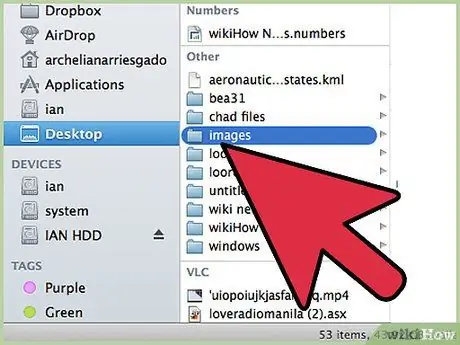
Hatua ya 1. Chagua picha unayotaka
Unapotaka kuongeza mtu kwenye picha, hakikisha picha ya mtu ambaye hayupo inafanana na picha ya kikundi unachotaka kuongeza. Kwa mfano, ikiwa unataka kuongeza rafiki yako wa karibu kwenye picha ya kikundi cha marafiki pwani, usichague picha ya mhusika amevaa sweta ya Krismasi. Matokeo yake yataonekana kuwa machachari na watu watajua kuwa picha hiyo ni matokeo ya uhandisi.
- Picha iliyo na asili rahisi na isiyo ngumu itakuwa chaguo bora. Asili ya busier, kazi zaidi itabidi ufanye wakati wa kuiondoa baadaye.
- Ukubwa wa picha ya mada utakayoongeza lazima iwe kubwa au kubwa kuliko saizi ya picha ya kikundi. Ikiwa saizi ni ndogo, basi unapoipanua, picha itaonekana imevunjika. Na bidii yako ya kufanya mada hiyo ionekane halisi kwenye picha ya kikundi, itaanguka.
- Pia rekebisha sauti ya taa na taa. Ikiwa kwenye picha ya kikundi ninyi nyote mko pwani, jaribu kupata picha ya mhusika kwenye jua kali pia. Ikiwa sauti ya rangi hailingani, unaweza kuirekebisha baadaye, lakini itakuwa ngumu zaidi.
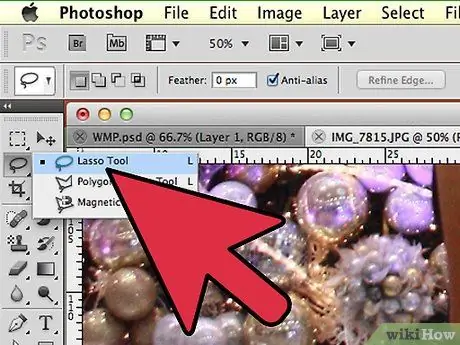
Hatua ya 2. Uteuzi wa mada
Utahitaji kufungua picha ya mada unayotaka kupanda kwenye Photoshop. Chagua zana ya lasso kutoka kwenye mwambaa zana. Ikoni imeumbwa kama kamba ya lasso, ambayo ni ikoni ya tatu kutoka juu juu kwenye mwambaa zana. Anza kuchagua karibu na pande za mwili na, wakati wa kubonyeza-na-kushikilia kitufe cha kushoto cha panya, tembeza kuzunguka mwili wa somo. Mara tu miili yote ikichaguliwa, mistari uliyoichora itaendelea, kama mistari iliyo na nukta ambayo huzunguka kingo ulizounda.
Huna haja ya kuzingatia sana kipengele cha usahihi, lakini hakikisha haukatishi sehemu yoyote ya mwili wa somo. Historia iliyobaki inaweza kuondolewa baadaye
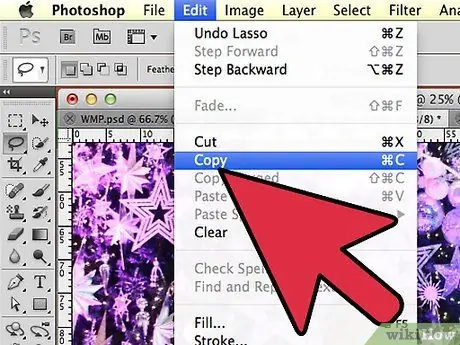
Hatua ya 3. Nakili na ubandike mwili wa mada
Mara tu mwili wa mada ukichaguliwa, lazima unakili mada hiyo ili uweze kuibandika kwenye picha ya kikundi. Bonyeza chaguo la menyu Hariri juu ya skrini. Kutoka kwenye menyu kunjuzi, bonyeza Nakili.
Sasa lazima ufungue picha ya kikundi. Mara baada ya kufunguliwa, bonyeza picha ya kikundi, kisha ufungue tena menyu Hariri hapo juu na uchague Bandika kutoka kwa menyu kunjuzi. Kwa njia hiyo, picha ya mhusika itaunganishwa kutoka kwenye picha ya asili hadi kwenye picha ya kikundi.
Mbali na kutumia upau wa menyu, unaweza kubonyeza-na-kushikilia kitufe cha Kudhibiti (au Amri kwenye Mac), kisha bonyeza kitufe cha C. Njia hii inaweza pia kunakili picha. Ili kuibandika, bonyeza tu na ushikilie kitufe cha Udhibiti (au Amri) na ubonyeze V
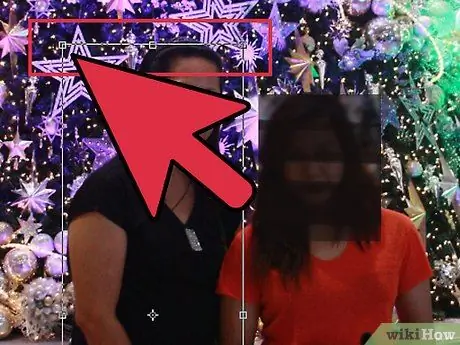
Hatua ya 4. Badilisha ukubwa wa mada
Mara tu mada iko kwenye picha ya kikundi, utahitaji kuibadilisha ili kutoshea kila mtu kwenye kikundi. Ili kufanya hivyo, tumia zana Kubadilisha Bure. Hakikisha safu ya mada imechaguliwa. Jinsi, unaweza kufungua dirisha Tabaka, ambayo kawaida huwa upande wa kulia wa nafasi yako ya kazi. Mara tu safu ya somo ikichaguliwa, unaweza kuingiza chaguzi za menyu Hariri na uchague Kubadilisha Bure. Sanduku litaonekana nje ya safu. Bonyeza-na ushikilie kitufe cha Shift, bonyeza panya kwenye kona ya sanduku na uburute mraba ili kupunguza mada. Punguza mpaka mada itaonekana saizi sawa na kila mtu mwingine kwenye picha ya kikundi.
- Hakikisha unabonyeza-na-kushikilia kitufe cha Shift. Kwa njia hiyo, idadi ya mada kwenye picha haitabadilika.
- Mbali na kubofya upau wa menyu, unaweza kubofya Udhibiti (au Amri) na kitufe cha T kutumia zana Kubadilisha Bure.
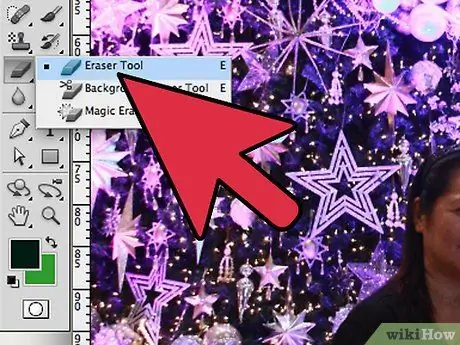
Hatua ya 5. Futa historia yote
Ili kufanya mada ionekane kama kitu halisi iko kwenye picha ya kikundi, lazima uondoe asili asili kutoka kwa mada. Ili kufanya hivyo, unahitaji zana ya Eraser. Anza kwa kubonyeza safu ya mada kwenye dirisha la tabaka. Chini ya dirisha la safu, kuna mstatili wa kijivu na duara nyeupe katikati, ambayo inaitwa kitufe Tabaka Mask. Bonyeza kitufe ili kutenga picha kutoka kwa tabaka zingine. Sasa, bofya zana ya Eraser kwenye mwambaa zana wa kushoto. Zana hii iko katikati ya upau wa zana na ikoni ya kifuta mstatili. Juu ya skrini, kuna chaguo la Eraser. Bonyeza mshale wa chini na ubadilishe saizi ya brashi iwe saizi karibu 60 au 70, kwa kuburuta mshale au kuandika saizi mpya ya chaguo lako. Pia badilisha ugumu chini ya menyu kuwa 0. Sasa unaweza kuondoa mandharinyuma zaidi juu ya mada yako.
- Futa usuli nyuma vizuri iwezekanavyo, lakini usifute mwili wa mada. Asili inayobaki kwenye mwili wa somo inaweza kuondolewa kwa brashi ndogo baadaye.
- Ikiwa picha ya somo lako ina asili nyeupe au dhabiti, unaweza kutumia zana ya Uchawi kutenganisha msingi na kuiondoa. Bonyeza tu zana ya Uchawi Wand, chagua rangi ya mandharinyuma, kisha bonyeza Futa mara moja kuifuta.
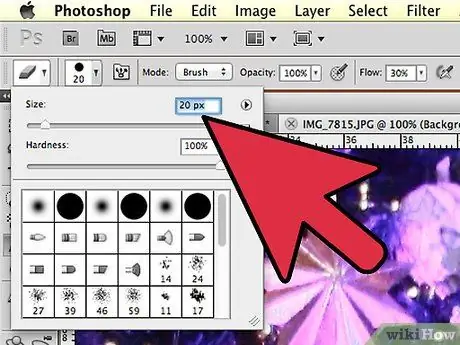
Hatua ya 6. Tenga mada
Mara tu msingi ulipoondolewa, utahitaji kuondoa usuli wowote uliobaki ili kutenga mada. Katika chaguo la Eraser kama hapo juu, badilisha saizi ya brashi iwe saizi karibu 20 hadi 30. Utahitaji pia kubadilisha ugumu kuwa karibu 50. Ukimaliza kufuta, vuta kwenye picha kwa kubonyeza ishara ya pamoja au kubadilisha asilimia ya ukubwa chini ya dirisha. Sogeza karibu iwezekanavyo, ili uweze kuona kingo za mwili wa somo wazi. Ondoa historia yote kwenye picha ya mada.
Ikiwa ulifanya makosa au kwa bahati mbaya ulifuta sehemu ya mwili ya somo, bonyeza tu kitufe cha Tendua hapa chini Hariri kwenye menyu ya menyu.
Sehemu ya 2 ya 2: Kurekebisha Chini ya Picha
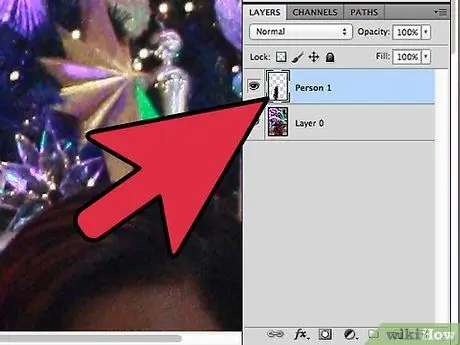
Hatua ya 1. Sogeza safu
Mara tu picha ya mada ina ukubwa sawa na kila mtu kwenye kikundi, itenge. Kisha songa safu ya mada kwenye nafasi unayotaka. Ili kufanya hivyo, hakikisha safu ya mada imechaguliwa kwanza. Bonyeza zana ya Sogeza iliyo juu ya mwambaa zana, upande wa kushoto wa skrini. Mara baada ya kubofya, shika safu ya mada na bonyeza-na-shikilia kitufe cha kushoto cha panya wakati ukiburuta safu ya mada mahali unapoitaka.
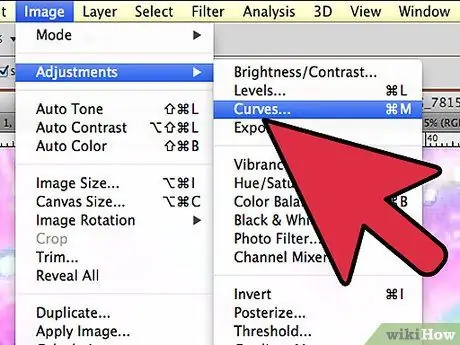
Hatua ya 2. Badilisha taa
Mara somo likiwa sawa na kila mtu mwingine kwenye picha ya kikundi, utahitaji kurekebisha rangi. Chagua safu ya mada, kisha bonyeza ikoni karibu na kitufe cha Mask chini ya skrini ya tabaka, ambayo ni ikoni iliyo na duara la rangi mbili. Mara tu unapobofya, skrini ya menyu itaonekana. Bonyeza chaguo Curves, ambayo itafungua dirisha lingine la mazungumzo, ambayo ni mstatili na mstari wa diagonal katikati. Bonyeza kwenye mstari katikati, ambayo ni, katikati katikati ya nusu ya juu, na bonyeza moja zaidi kwenye hatua ya katikati kwenye nusu ya chini. Unaweza kuburuta laini kwenye alama mbili zinazoonekana. Hapa, lazima uweke kiwango. Unaweza kusogeza mstari juu au chini, ukiongeza au kupunguza utofauti wa taa. Rekebisha safu ya mada ili taa iwe sawa na safu ya picha ya kikundi.
- Ikiwa kuna tofauti kidogo kati ya tabaka mbili, unaweza kubadilisha Mwangaza na Tofauti kutoka kwenye menyu ya menyu. Picha. Telezesha tu laini na kurudi.
- Sanduku la mazungumzo litaonekana unapojaribu kuunda safu Curves juu ya mada. Wakati mazungumzo yanapoonekana, bonyeza sawa kuunda kinyago cha safu Curves.
- Unaweza pia kubadilisha taa ya picha asili ya kikundi. Ikiwa unataka kuibadilisha, bonyeza safu ya Usuli na uchague ikoni sawa chini ya skrini, kisha fuata hatua sawa na kwenye safu ya mada. Rekebisha ili taa ya tabaka zote mbili iwe sawa.
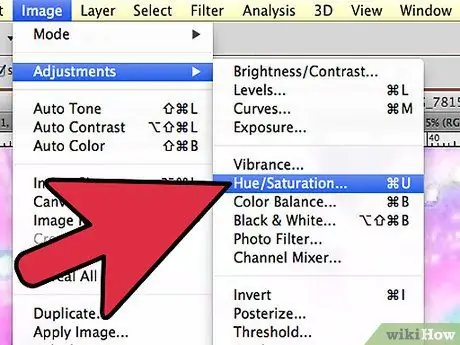
Hatua ya 3. Rekebisha rangi
Mara taa ya mada inapofaa, lazima ufanye hue ya ngozi ya mhusika ionekane sawa na ya kila mtu kwenye picha ya kikundi. Ili kufanya hivyo, hakikisha safu ya mada imechaguliwa kwanza. Bonyeza mduara huo wa rangi mbili chini ya skrini ya safu, na uchague Hue / Kueneza kutoka kwenye menyu. Kutoka skrini, unaweza kubadilisha Hue, Kueneza, na Mwangaza. Hue atabadilisha rangi ya vivutio na taa ya chini kuwa rangi tofauti. Kueneza hubadilisha mkusanyiko wa rangi ya picha ya mhusika, kuifanya iwe nyepesi au kijivu. Wakati Mwangaza utabadilisha kiwango cha nuru cha somo. Lazima uirekebishe kwa kuvuta mishale hadi rangi ya picha inayolingana na rangi ya picha ya kikundi.






